Ứng dụng quay video màn hình 120FPS trên Android mà chúng tôi muốn giới thiệu đến các bạn trong bài viết này đó là Screen Recorder. 1 ứng dụng vô cùng nổi tiếng với lượt tải về và cài đặt trên cửa hàng CH Play với con số hơn 10 triệu. Những game đồ họa cao, hình ảnh đẹp mà bạn muốn ghi lại video màn hình chất lượng, mượt mà và ổn định nhất thì Screen Recorder sẽ là ứng dụng mà bạn không thể bỏ lỡ.
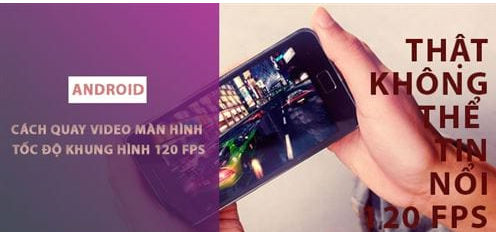
Hướng dẫn quay video màn hình 120 khung hình/giây
Cách quay video màn hình 120FPS trên Android
Tại trình duyệt trên điện thoại đang sử dụng, các bạn đi tới địa chỉ sau để tải ứng dụng hỗ trợ quay video màn hình 120FPS trên Android
Download: Screen Recorder cho Android
Sau khi tải xuống thanh công bạn tiến hành nhấn vào Cài đặt -> Chọn vào Mở để truy cập vào ứng dụng Screen Recorder hỗ trợ quay video màn hình 120FPS trên Android.
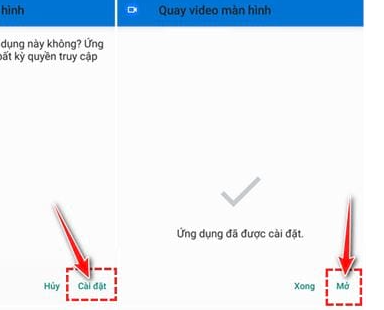
Lần đầu truy cập ứng dụng sẽ có thông báo yêu cầu cấp quyền truy cập ảnh, phương tiện và tệp trên thiết bị, bạn chọn vào Cho phép để đồng ý.
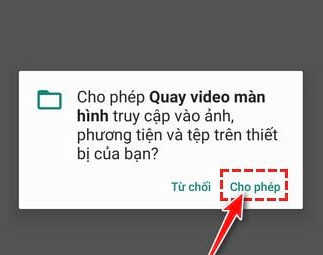
Tại giao diện chính của ứng dụng Screen Recorder, bạn chọn vào biểu tượng 3 dấu gạch ngang
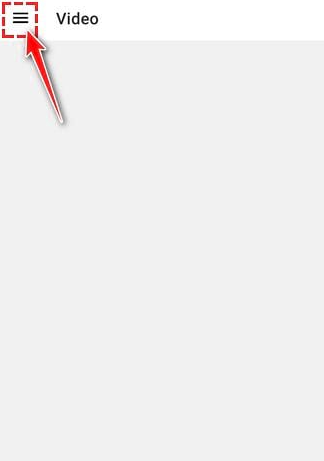
Kéo xuống dưới lựa chọn vào dòng: Tỉ lệ khung hình -> Tiến hành tích vào dòng: 120FPS.
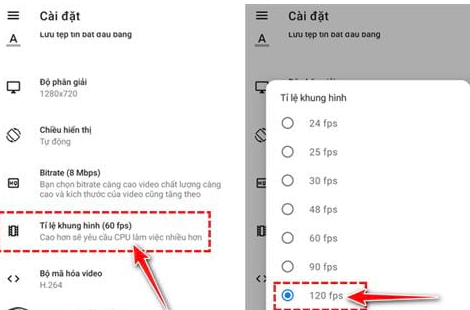
Như vậy là bạn đã có thể quay video màn hình 120FPS trên Android rồi đó. Tiếp đến các bạn cần thiết lập 1 số cài đặt để quay video màn hình được chất lượng hơn. Tiến hành kích hoạt chức năng Ghi âm thanh để ghi lại những tiếng, lời nói phát ra trong quá trình ghi màn hình. 1 thông báo cấp quyền được hiển thị, bạn chọn vào Cho phép .
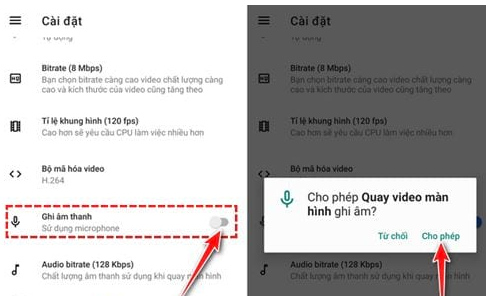
Tiếp đến bạn kéo lên chọn vào dòng Độ phân giải. Tại đây bạn có thể lựa chọn độ phân giải cho video ghi màn hình với nhiều chất lượng khác nhau: 1280 X 720, 854 x 480...
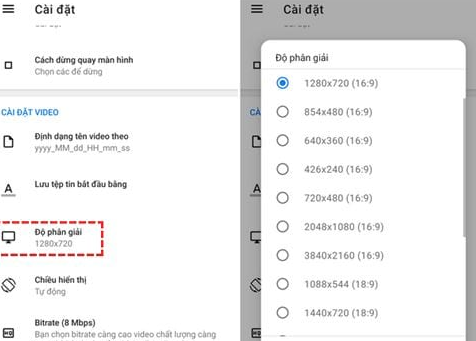
Ngoài ra bạn có thể thiết lập thời gian đếm ngược trước khi bắt đầu quay màn hình bằng việc chọn vào dòng có tên tương ứng.
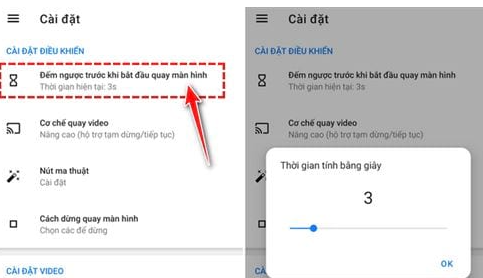
Quay trở lại giao diện chính của ứng dụng Screen Recorder, bạn tiến hành kích chọn vào biểu tượng camera để tiến hành quay video màn hình 120FPS trên Android. Ở cửa sổ tiếp, bạn cần cấp quyền cho chức năng Quay video màn hình bằng cách kéo chấm tròn sang bên phải.
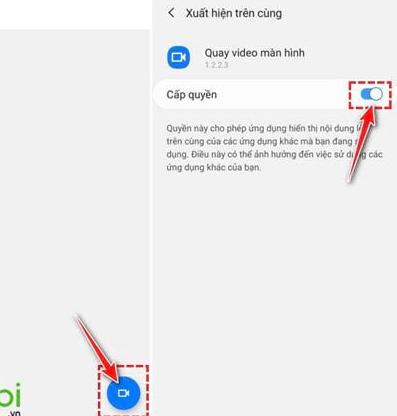
1 thông báo sau đó hiển thị, nhấn vào Cho phép để đồng ý.
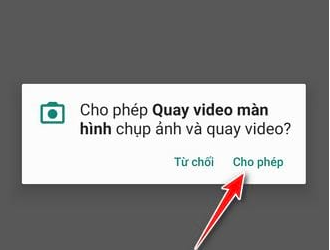
Sau khi thiết lập các cài đặt thành công, lúc này trên màn hình điện thoại Android của bạn sẽ hiển thị thanh công cụ của ứng dụng Screen Recorder. Để quay video màn hình 120FPS trên điện thoại Android, bạn chọn vào biểu tượng camera màu đỏ . 1 thông báo sau đó hiển thị, bạn kích vào Bắt đầu ngay .
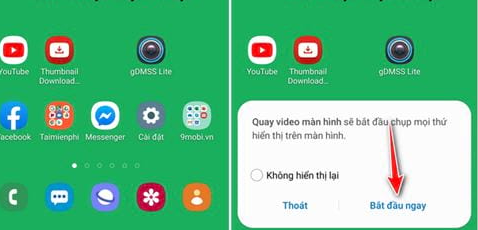
Trong quá trình quay video màn hình, bạn kéo màn hình từ trên xuống dưới sẽ thấy các trình điều khiển của ứng dụng Screen Recorder.
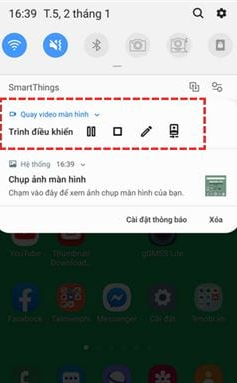
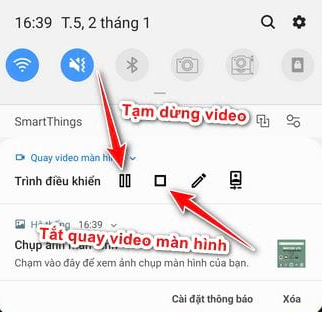
Để vẽ, viết nội dung bất kỳ trên màn hình trong quá trình quay, bạn chọn vào biểu tượng hình chiếc bút.
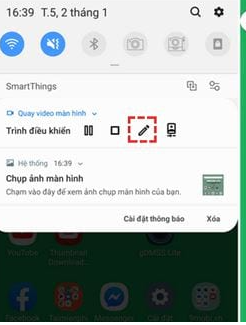
Để quay video màn hình kèm theo camera selfie phía trước, bạn chọn vào biểu tượng selfie của trình điều khiển Screen Recorder.
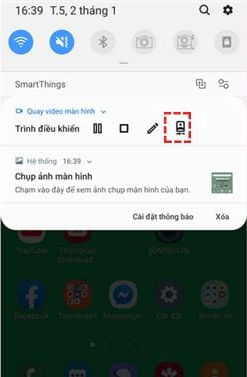
Các clip quay video màn hình 120FPS trên Android sẽ được hiển thị ngay tại giao diện chính của ứng dụng mỗi khi bạn truy cập. Ngoài ra ứng dụng Screen Recorder này còn hỗ trợ người dùng các chức năng khác như: Ảnh chụp màn hình, trình cắt video...
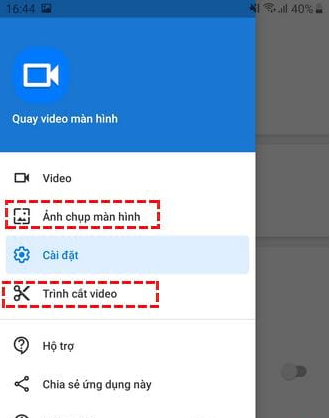
Như vậy bài viết bên trên 9Mobi.vn đã hướng dẫn các bạn cách quay video màn hình 120FPS trên Android. Ngoài ra bạn có thể tham khảo thêm cách Quay video màn hình Android với Screencast để có thêm những cách làm khác.
Chúc các bạn thực hiện các bước làm trên thành công.


